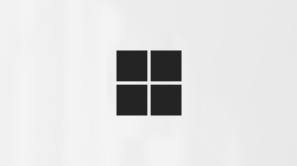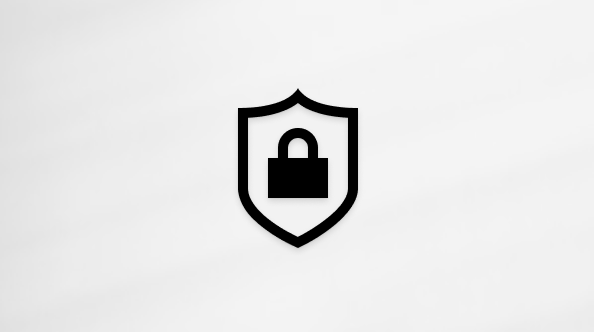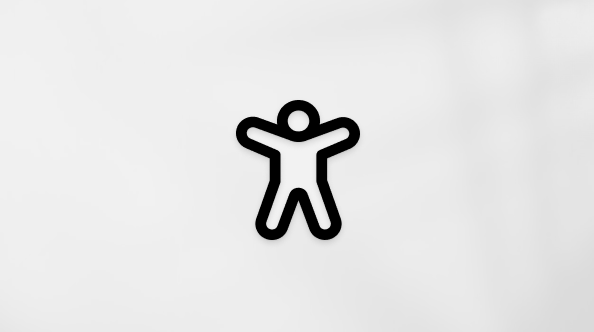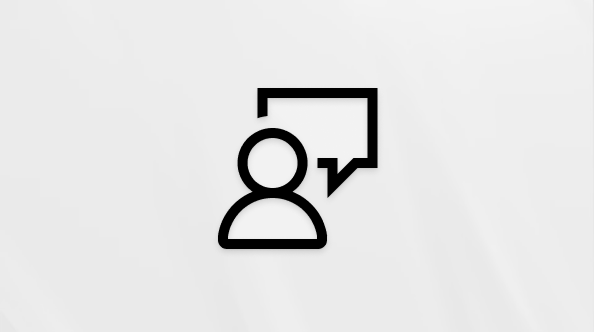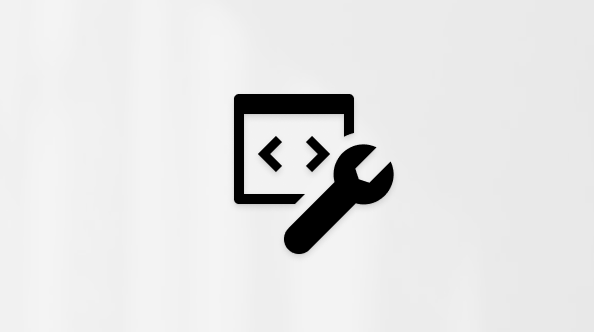Dôležité: Podpora aplikácie OneNote pre Windows 10 sa skončí voktóbri 2025. Ak chcete mať aktuálne informácie o najnovších funkciách OneNote, získajte OneNote z Microsoft Store alebo ako súčasť Microsoft 365.
Ak používate OneNote pre Windows 10 v dotykovom zariadení, môžete použiť pravítko na karte Kresliť na páse s nástrojmi na kreslenie rovných čiar alebo meranie vzdialenosti. Pravítko sa otáča na ľubovoľnú požadovanú pozíciu: vodorovne, zvislo alebo do ľubovoľného uhla medzi nimi. Na pravítku sú vyznačené stupne, čiže ak potrebujete, môžete pravítko nastaviť do presného uhla. S pravítrom môžete manipulovať pomocou prstov.
Poznámka: Funkcia pravítka je k dispozícii len vo OneNote pre Windows 10 nainštalovaných v dotykovom zariadení, ako je napríklad tablet Surface alebo iné dotykové zariadenie.
Kreslenie čiar
-
Vyberte stranu, na ktorej chcete použiť pravítko.
-
Ťuknite na pravítko
-
Umiestnite pravítko do požadovaného uhla.
-
Jedným prstom môžete pravítko presúvať v smere nahor alebo nadol a doľava alebo doprava.
-
Dvoma prstami môžete otočiť pravítko do požadovaného uhla.
-
Troma prstami môžete otáčať pravítko v prírastkoch po piatich stupňoch.
-
-
Ťuknite na pero alebo zvýrazňovač na karte Kresliť a začnite kresliť.
Skrytie pravítka
-
Ťuknutím na pravítko